Par Selena KomezMis à jour en juillet 25, 2017
Après que j'ai mis à jour mon iPhone 6S pour iOS 10, ce n'était pas dans le bon sens. Mon iPhone fonctionnait plus lentement et il a parfois été soudainement bloqué pour aucune raison.Comment résoudre ce problème? -Daniel Tong
Pourquoi mon iPhone 6 ralentit-il après l'installation d'iOS 10? Est-ce une conspiration d'Apple pour convaincre les utilisateurs d'acheter le nouvel iPhone 7 ou iPhone 7 Plus? Mais je veux juste continuer à utiliser mon appareil jusqu'à la sortie du prochain iPhone. Je demande de l'aide pour réparer l'iPhone fonctionnant plus lentement avec le problème iOS 10.-Sophia Huang
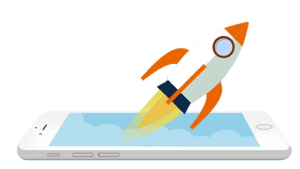
Avez-vous souvent l’invitation que votre espace de stockage sur iPhone est presque plein et vous suggérons d’éclaircir un appareil pour libérer de l’espace dessus? Ce n’est un secret pour personne que votre iPhone finira par ralentir après la mise à jour vers iOS 10 Cette réduction significative des performances est susceptible d’affecter la façon dont vous utilisez votre appareil si vous n’agissez pas à temps pour le résoudre.Vous avez probablement compris que ce cas malheureux se produit souvent lorsque vous décidez d’installer une version de mise à niveau iOS récemment lancée, par exemple la mise à jour iOS 10.Nous avons reçu une partie des plaintes provenant d'utilisateurs d'iPhone tels que l'iPhone 6 et l'iPhone 6S après la mise à jour iOS 10.Jettez-nous sur les plaintes concernant iPhone lent avec iOS 10 et comment vous pouvez essayer de corriger les performances lentes des 10 iOS sans avoir à acheter un nouvel iPhone 7 ou iPhone 7 Plus.Ces passages suivants vous donneront des conseils sur les meilleurs conseils pour résoudre le problème de lenteur du iOS 10 pour iPhone optimiser les performances de l'iPhone ainsi que les accélérer iPhone après la mise à jour iOS 10.
Partie 1: Réinitialiser les paramètres de l'iPhone après la mise à jour iOS 10
Cette technique d'optimisation est garantie pour fournir à votre iPhone, iPad, iPod Touch l'augmentation de vitesse dont il a tant besoin. Tout comme la réinitialisation d'usine sur l'appareil, la restauration des paramètres de votre appareil iOS effacera toutes vos données. les paramètres généraux de votre appareil à l'état où ils étaient lorsque vous l'avez acheté pour la première fois.Veuillez noter que vous devrez réinitialiser votre paramètre Wi-Fi sur l'appareil, créer un nouveau code d'accès et rejoindre vos réseaux WI-FI précédents entre autres activités après cela .
Pour ce faire, vous pouvez simplement aller dans les paramètres de votre iDevice, sélectionnez l'option «Général», appuyez sur l'option «Réinitialiser» une fois que vous y êtes invité, puis activez la fonction «Réinitialiser tous les paramètres».
Partie 2: Désactiver les mises à jour automatiques sur iPhone après la mise à jour iOS 10
Il existe de nombreux avantages qui peuvent être obtenus lorsque vous maintenez vos applications à jour en permanence, mais il est recommandé de désactiver cette fonction de mise à jour automatique et d'opter à la place pour mettre à jour manuellement toutes vos applications préférées. Le fait de laisser vos applications se mettre à jour automatiquement est connu pour non seulement affecter la durée de vie de la batterie, mais aussi ralentir les performances de votre iPhone / iPad / iPod Touch. Désactivez cette fonction inutile en sélectionnant l'option «iTunes et App Store» dans les paramètres principaux de l'appareil, puis en désactivant la fonction «Téléchargement automatique», tout est OK.
Partie 3: Effacement des données et paramétrage sur iPhone pour optimiser l'iPhone aux meilleures performances
Effacer définitivement les données et les réglages de l'iPhone peut aider à éliminer les ordures de l'iPhone et à en libérer de l'espace. La suppression classique ne peut pas effacer les données de l'iPhone sans restauration. Après la suppression des données de l'iPhone en appuyant sur le bouton "Supprimer", semblent disparus, cependant, les données supprimées peuvent toujours être restaurées par la récupération de données.
Ici, vous devriez essayer ceci Gomme de données iOS, ce programme fonctionne bien pour effacement permanent des données et des réglages de l'iPhone pour libérer de l'espace sur le périphérique après la mise à niveau iOS 10, y compris les contacts, les photos, les SMS, les journaux d'appels, les vidéos, les notes, les documents, etc. La liste des appareils iOS applicables est la suivante: iPhone 7, iPhone SE, iPhone 6S (Plus), iPhone 6 (Plus), iPhone 5S / 5C / 5 , iPad Pro, iPad Air et ainsi de suite. iOS Data Eraser vous offre quatre modes d’effacement pour la sélection, vous permettant de supprimer toutes les données de l'appareil,supprimer les données privées de l'appareil,effacer les données supprimées de l'appareil or optimiser les performances sur l'appareilLire plus de conseils sur la façon de optimiser l'iPhone pour de meilleures performances.


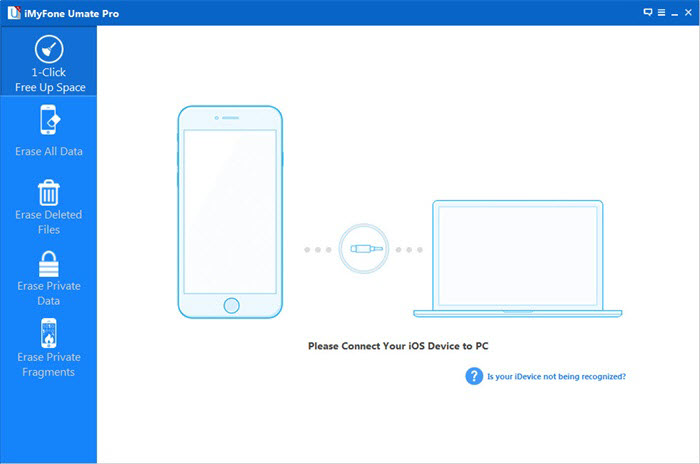
Partie 4: Déclassement d'iOS 10 vers iOS 9 sur iPhone
Vous pouvez toujours revenir à iOS 9 pour une durée limitée. Cela ne dure normalement qu'une semaine ou plus; donc, le moment est venu de rétrograder votre iPhone vers iOS 9.Vous pouvez revenir à iOS 9.3.5 et attendre iOS 10.0.1 ou iOS 10.1.
Comment rétrograder iOS 10 vers iOS 9 sur iPhone sans perte de données
Restauration de Système iOS, qui est un formidable outil de gestion de données iOS pour restaurer iOS 10 vers iOS 9 sur iPhone sans perte de données, aide parfaitement à rétrograder en douceur votre iPhone / iPad depuis iOS 10 vers iOS 9.3.5.iOS 10 System Recovery étend la fonctionnalité «Fixer iOS à la normale» pour restaurer le système iPhone à la normale après la mise à niveau d'iOS 10 vers iOS 9.3.5, facilitant ainsi la Les utilisateurs peuvent obtenir l’iPhone, l’iPad sur un écran blanc / noir, le mode de récupération, le logo Apple, se connecter à l’écran iTunes, etc.


Étapes faciles pour restaurer iOS 10 vers iOS 9.3.5 sur iPhone
Étape 1.Lancez la récupération du système iOS 10 et connectez l’iPhone à un PC / Mac.
Téléchargez et installez iOS 10 System Recovery (Windows et Mac) sur l'ordinateur.Lorsque l'installation est terminée, connectez votre iPhone à l'ordinateur avec un câble USB et lancez le programme.

Étape 2.Sélectionnez l'option «Récupération du système iOS».
Dans la fenêtre principale, sélectionnez «Fix iOS to Normal» (Fixer iOS sur Normal) situé en haut à droite de l'écran. Attendez que iOS 10 System Recovery détecte votre iPhone. Cliquez sur «Démarrer» une fois le périphérique détecté.

Étape 3.Put iPhone en mode de récupération
1) Commencez par débrancher le câble. arrêter l'iphone
2) Après l’arrêt, appuyez sur le bouton “ACCUEIL”Pour rester intact, connectez votre iPhone à un Mac ou à un PC Windows et assurez-vous qu'iTunes est en cours d'exécution.
3)Libérer la maison Cliquez sur le bouton, et vous pouvez voir l’écran «Connexion à iTunes» sur l’iPhone, cela signifie que vous avez entré l’iPhone en mode de récupération avec succès.

Pourboires: Exécutez le logiciel iTunes. À ce stade, iTunes doit afficher une alerte indiquant qu'il a détecté un iPhone en mode de récupération et vous permet de restaurer votre appareil iPhone.
En passant au mode de récupération: Si vous ne parvenez pas à configurer votre iPhone, iPad en mode de récupération, procédez comme suit dans le didacticiel ci-dessous. entrer en mode DFU.

Étape 4.Télécharger le progiciel iOS 9.3.5 Firmware pour iPhone
Au cours de cette étape, vous devez confirmer le modèle de votre iPhone et sélectionner le micrologiciel iOS 9.3.5 à télécharger.
Pour rétrograder un iPhone d'iOS 10 vers iOS 9.3.5, iOS 10 System Recovery vous proposera la dernière version du progiciel de firmware iOS pour votre sélection. Choisissez “iOS 9.3.5”, puis cliquez sur “Télécharger” et attendez la fin du téléchargement.

Comment vérifier et confirmer votre modèle d'iPhone? Voir ci-dessous:

Commencez à télécharger les fichiers du micrologiciel iOS 9.3.5 pour iPhone

Étape 5.Start pour restaurer l'iPhone sur iOS 9.3.5 à partir d'iOS 10 et revenir à la normale
Dès que le téléchargement est terminé, iOS 10 System Recovery démarre le processus de rétrogradation iOS sans perte de données et restaure votre iPhone à l'état normal.En moins de quelques minutes 10, vous recevrez un message indiquant que votre iPhone redémarre en mode normal. , votre iPhone utilise maintenant iOS 9.3.5 comme votre pareil.

Conseils supplémentaires:Récupération du système iOS 10 assistance pour résoudre les problèmes bloqués d’iPhone et restaurer le système iPhone à la normale dans diverses circonstances imprévues.En outre, il peut également vous aider. récupérer les données supprimées de l'iPhone après la mise à jour iOS 10 en trois modes de récupération.


Article connexe:
Comment libérer de l'espace sur iPhone / iPad / iPod
Comment supprimer définitivement des photos de l'iPhone / iPad pour libérer de l'espace
Comment effacer tout le contenu et les paramètres sur l'iPhone de façon permanente
Comment nettoyer les fichiers inutiles de l'iPhone / iPad / iPod
Commentaires
Rapide: vous pouvez vous identifier avant de pouvoir commenter.
Pas encore de compte. S'il vous plaît cliquez ici pour vous inscrire.

Chargement en cours ...

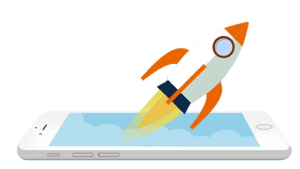


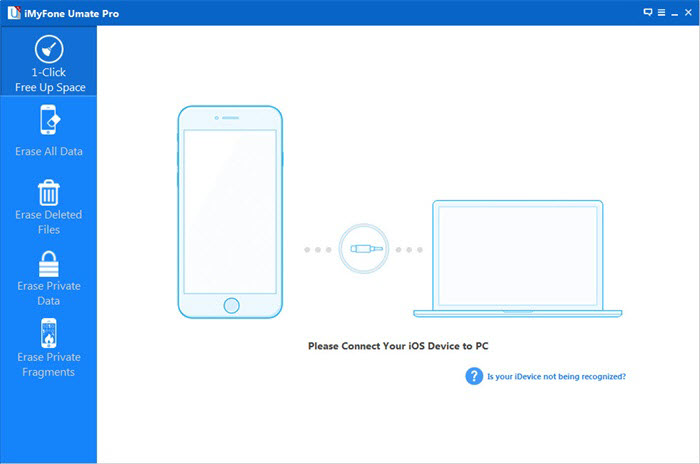
















Pas encore de commentaire. Dis quelquechose...